概要
マンション共用施設の利用可能時間や料金、受付期間などの設定変更が可能です。
権限
外部協力マスター、外部協力A、外部協力Bの権限のアカウントであれば、施設の設定が可能です。
設定手順
ステップ1)
「施設一覧」タブをクリックしてください。
「施設の設定」ボタンをクリックすると、設定内容の一覧ページへと画面遷移します。 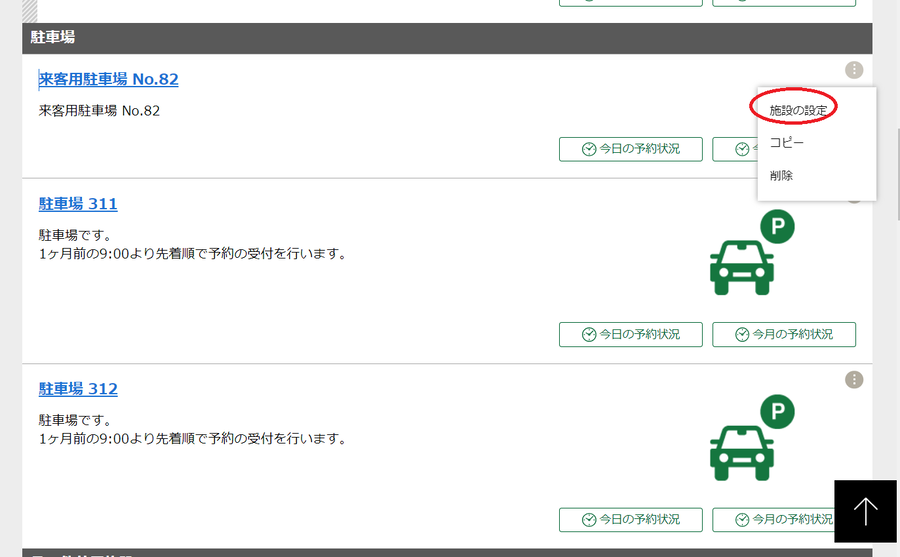
ステップ2)
必要な項目を修正・設定してください。
施設の基本項目にある写真は任意で画像を設定することができます。事前に適切なサイズに加工のうえ設定してください。 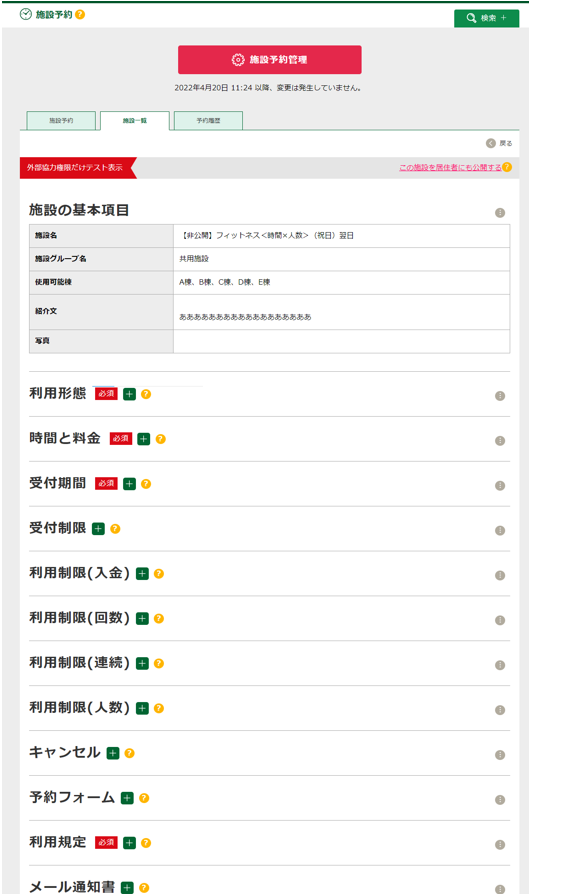
各種設定項目の説明はこちら(基本編)
・ 利用形態の登録方法(管理者向け)
・ 時間と料金の登録方法(管理者向け)
・ 受付期間の登録方法(管理者向け)
・ 受付制限の登録方法(管理者向け)
・ 利用制限(入金)の登録方法(管理者向け)
・ 利用制限(回数)の登録方法(管理者向け)
・ 利用制限(連続)の登録方法(管理者向け)
・ 利用制限(人数)の登録方法(管理者向け)
・ キャンセルの登録方法(管理者向け)
・ 予約フォームの登録方法(管理者向け)
・ 利用規定の登録方法(管理者向け)
・ メール通知書、書面の帳票の登録方法(管理者向け)
・ 利用条件のご案内の登録方法(管理者向け)
この施設を「外部協力権限だけテスト表示」に変更する
ステップ1)の「施設の設定」ボタンをクリックした状態は、設定を変更することができる状態ですが、居住者の予約は止まっておりません。居住者の予約を止めた状態で設定変更したい場合は、『この施設を「外部協力権限だけテスト表示」に変更する』を選択してください。 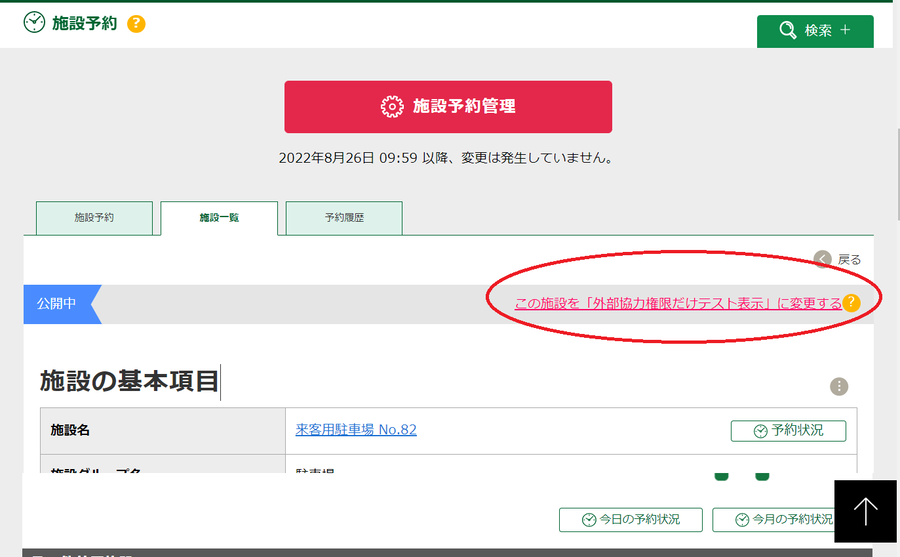
テスト施設で動作を確認する
最初から本番の施設で設定変更するのが不安な場合、テスト施設を作成してお試しいただけます。
「施設一覧」タブをクリックして、「コピー」ボタンを選択すると、施設がコピーされます。 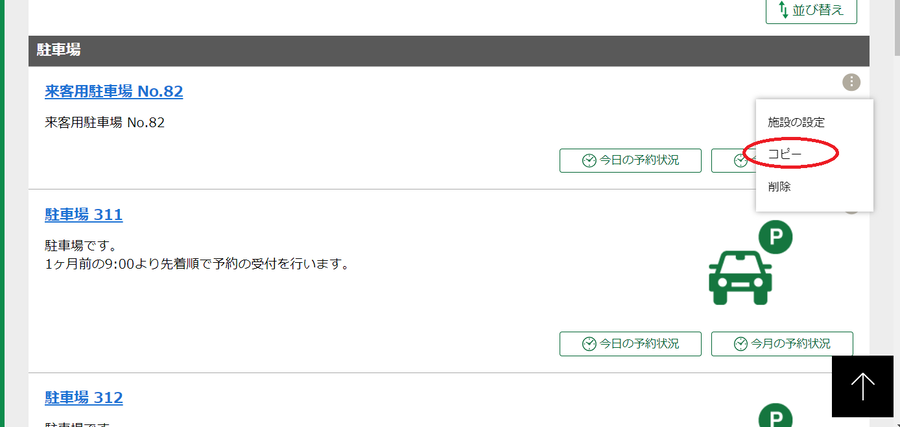
コピーした施設は『この施設を「外部協力権限だけテスト表示」に変更する』ボタンを選択したときと同じ状態で、居住者には表示されておりません。外部協力権限のアカウントをお持ちの方だけ表示されている施設になりますがの、このテスト施設で動作確認いただくことが可能です。
また、コピーした施設を編集して本番用に公開してご利用いただくこともできますのでご活用ください。 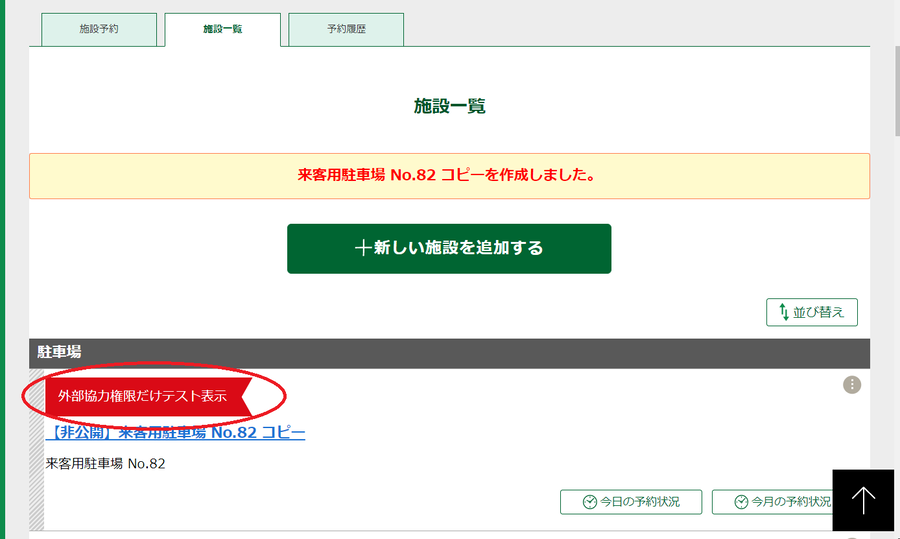
ステップ3)
設定内容をエクセル形式でダウンロードすることが出来るので、ダウンロードをして設定内容を確認することもできます。「施設一覧」ページの一番下にある「施設設定のダウンロード」ボタンをクリックしてください。 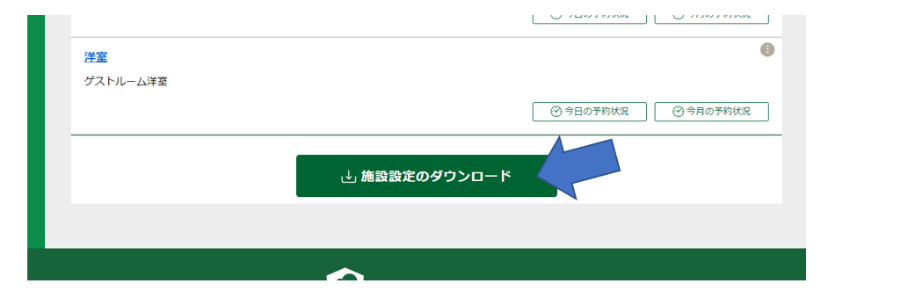
また、施設を公開するまでに確認しておいたほうが良い内容をまとめたチェックシートも用意しましたので、以下のリンクからダウンロードしてご活用ください。
チェックシートはこちら
「外部協力にテスト表示」の状態でも外部協力権限であれば、その施設の予約カレンダーや予約の申し込みが可能となっています。居住者に公開前に、予約を申し込んでみたり、料金の計算結果が正しいかなどをご確認いただけます。
ステップ4)
設定の登録と動作確認完了後、『この施設を「外部協力権限だけテスト表示」に変更する』を選択していたら、『この施設を居住者に公開する』をクリックしてください。居住者権限の方でも施設の予約カレンダーなどが閲覧可能となり、予約の申し込みもできるようなります。
※「この施設を居住者に公開する」に設定していないと、居住者が施設を予約できませんので必ず設定してください。 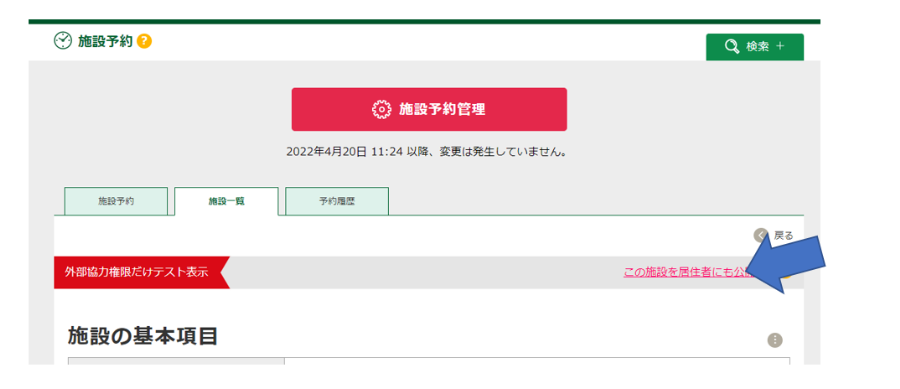
各種設定項目の説明はこちら(応用編)
・ 「設定適用期間」について
・ 「時間と料金」の設定例や注意事項
・ 「受付期間」の設定例や注意事項
・ 「入金期限と入金依頼メール」の設定例や注意事項
・ 連続制限の「集約する」機能について
・ 「メール通知書」について
・ 「帳票雛形」について
